iTunes とiPod の同期は非常に簡単で、iPod とパソコンを付属のケーブルでつなげるだけで、自動的にiTunes からiPod に音楽が転送されます。また、iPod touch ではWi-Fi 接続することで、iTunes Store にアクセスすることができます。そして、iTunes Store で音楽をダウンロード購入することで、iPod touch に直接音楽を入れることが可能です。
さて、最近、iTunes からiPod に音楽を同期することができなくなってきましたという声がよく耳にしますね。それぞれ原因がありますが、ここには、その原因については詳しく説明いたしません。iTunes からiPod に音楽を同期失敗することに対し、下記のように、iTunes に入れる音楽や曲をiPod に取り込むもう1つの簡単な方法をご紹介いたします。

1.iTunes のインストールが必要
2. 必要なツール「Syncios」のインストール
3.動作環境: Windows XP、Vista、7、8 (32-ビット & 64-ビット)
Syncios は、専門のiOS デバイス無料転送ツールです。iPod/iPhone/iPad とPC の間に、自由に音楽、動画、写真、連絡先、ブックマークなどのデータを互換転送できます。
完全に無料でiPod/iPhone/iPad データを管理でき、多くのユーザーに高く評価を受けております。
Step 1: 御使用のパソコンに Syncios をダウンロードしてインストール.
ご注意: Syncios をご使用中、iTunes のインストールが必要ですが、iTunes を実行する必要はありません。
Step 2: iPod を USB ケーブル経由で パソコンに接続して、 Syncios を実行します。
Step 3: メニューバーの「ツール・キット」へ移動してください。そして、Syncios のすべての内蔵ツールが表示されます。共通機能にある「iTunes ライブラリ」をクリックします。
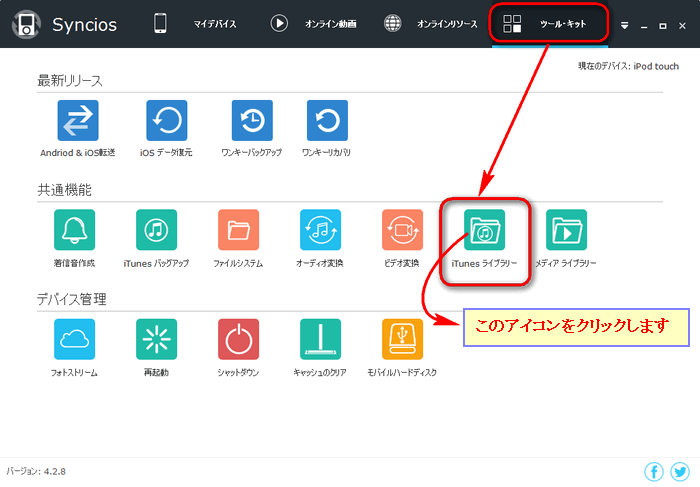
「iTunes ライブラリー」を開いて、下記のような画面が表示されます。
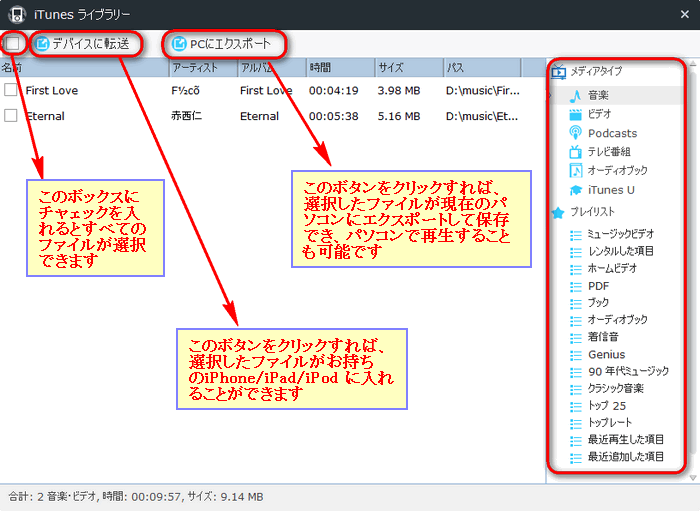
Step 4: 右側の「メディアタイプ」から、「音楽」を選択します。そして、iPod に入れたい音楽ファイルにチャェックを入れて、選択します。「Ctrl/Shift」キーで、複数の音楽ファイルが選択できます。次は、「デバイスに転送」ボタンをクリックしてください。
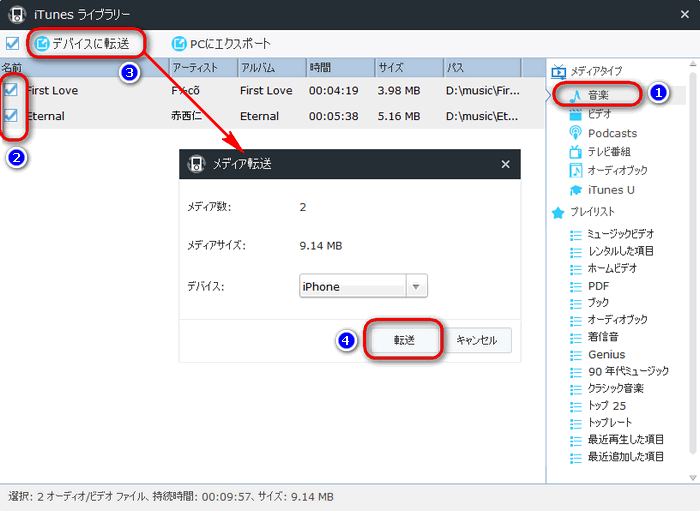
Step 5:「転送」ボタンをクリックすると、選択された音楽ファイルは自動的にiPod デバイスに転送します。
![]()
Step 6:転送完了後、転送成功の通知が表示されます。
![]()
Step 7: iPod デバイス内で、転送した音楽を確認します。
iTunes ライブラリに入れている音楽をiTunes で同期失敗した場合、上記の方法をお試しください。そして、iTunes で音楽をiPod に同期する操作をSyncios での操作と比べると、Syncios のほうがずっと明らかだと思います。簡単で、かつ安全ですから、皆さんにおススメします。
iTunes から音楽をiPhone に入れる(同期・転送・移行)方法
旧 iPhone から写真を iPhone 5S に移行する方法
iCloud フォトストリームの写真を Windows PC で利用方法